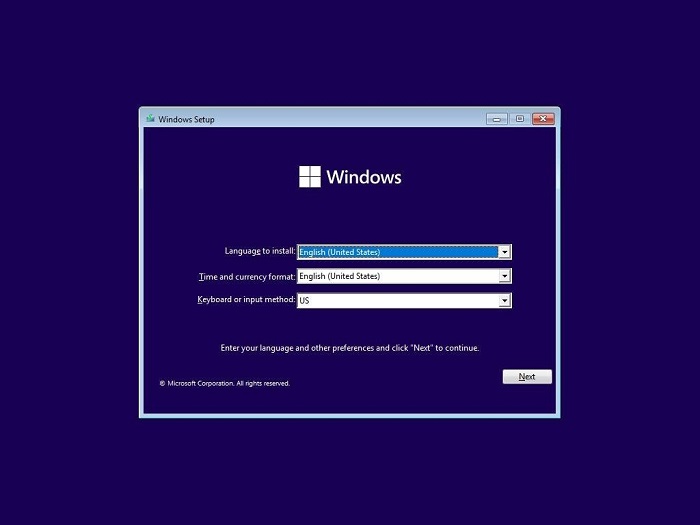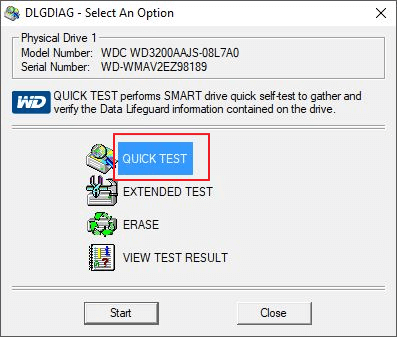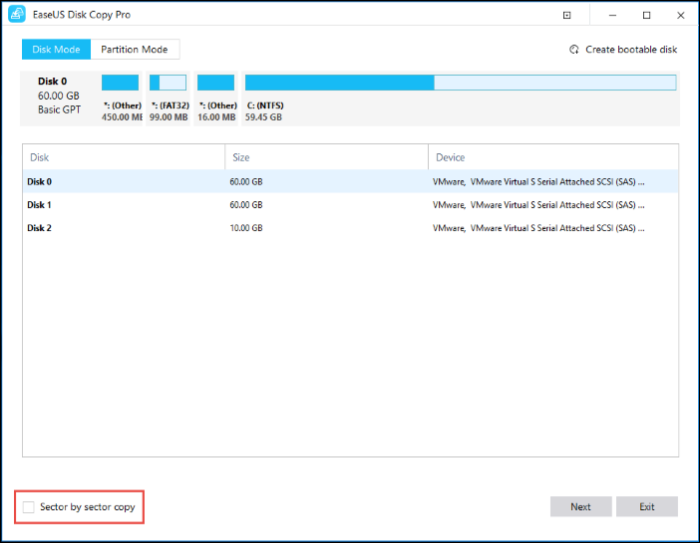Índice da página
🚀Principais conclusões
Ao atualizar o SSD HP Spectre X360, você precisa substituir o disco antigo pelo novo. Mas todos os dados salvos no disco antigo não serão mantidos no novo. Se você não quiser reinstalar o sistema operacional ou perder outros dados salvos no disco antigo, o EaseUS Disk Copy ajudará você a clonar o SSD antigo para o novo sem nenhuma perda. Com ele, você pode substituir o novo SSD e usar seu laptop perfeitamente.
Baixe este incrível software de clonagem de disco e prepare-se para a atualização do seu SSD HP Spectre X360.
O HP Spectre X360 é um laptop impressionante e versátil que oferece uma mistura perfeita de potência, desempenho e portabilidade. Com um design elegante e qualidade de construção premium, este laptop é a escolha perfeita para profissionais, estudantes e criativos. Quer você esteja procurando um laptop compacto e leve para produtividade em movimento ou uma tela maior para experiências multimídia envolventes, há um modelo Spectre X360 perfeito para você.
No entanto, o disco que vem com o computador pode não ser capaz de satisfazer as necessidades diárias de armazenamento como resultado do uso contínuo, o que pode causar o travamento do computador ou perda de dados. Como resultado, você pode ter que atualizar e expandir a capacidade do disco rígido. Este blog da EaseUS descreve um guia até agora para atualizar o HP Spectre X360 SSD . Continue lendo e aprenda como fazer isso.

O SSD HP Spectre X360 pode ser atualizado?
Muitos usuários podem estar se perguntando se o SSD HP Spectre X360 é atualizável, pois estão preocupados que a substituição do disco rígido possa afetar o desempenho do laptop.
Na verdade, não há necessidade de se preocupar com isso, pois você pode atualizar o SSD HP Spectre X360 e substituir o SSD por um maior para expandir sua capacidade de armazenamento e melhorar o desempenho.
Com que tipo de SSD o HP Spectre X360 é compatível?
Um dos pontos importantes que você precisa prestar atenção ao substituir um disco rígido HP é seu modelo e tamanho. Você precisa verificar e garantir que o SSD seja compatível com seu laptop. Com quais tipos de SSD o HP Spectre X360 é compatível? De acordo com o manual oficial do usuário, o HP Spectre X360 (13/14/15/16) suporta as seguintes unidades SSD
| 🎗️Capacidade | 📺Dimensão | 🔗Conexão | 📃Protocolo | 💾Tipo SSD |
| 256 GB | 2280 | PCIe-3x4 | NVMe | SSD SS com TLC |
| 512 GB | 2280 | PCIe-3x4 | NVMe | SSD SS com TLC |
| 1 TB | 2280 | PCIe-3x4 | NVMe | DS SSD com TLC |
| 2 TB | 2280 | PCIe-3x4 | NVMe | DS SSD com TLC |
Com base no gráfico acima, você pode escolher um SSD adequado de qualquer marca, como Samsung, Western Digital, Intel, Crucial, etc.
Você acha o blog útil? Compartilhe-o no seu Twitter/Facebook/Ins para ajudar outros a atualizar o HP SSD de forma eficaz.
Como atualizar o SSD HP Spectre X360: passo a passo
Depois de preparar um SSD, ainda há alguns preparativos importantes que você deve fazer para garantir um processo de atualização de SSD tranquilo e bem-sucedido.
- 1️⃣Primeiro de tudo, você precisará conectar fisicamente o novo SSD ao seu laptop . Dependendo do modelo do seu HP Spectre X360, isso pode envolver abrir o laptop e instalar o novo SSD internamente ou conectá-lo externamente por meio de um adaptador USB.
- 2️⃣Em segundo lugar, formate o novo SSD para prepará-lo para uso em seu laptop. Esta etapa é crucial para garantir que o novo SSD seja compatível com seu sistema e esteja pronto para armazenar dados de forma eficaz
- 3️⃣Uma chave de fenda para abrir a tampa traseira do seu laptop HP, um pé de cabra para remover a tira de borracha e um gancho para remover a tampa traseira.
- 4️⃣Por último, mas não menos importante, para garantir o mínimo de tempo de inatividade do computador e zero perda de dados, você precisa clonar e migrar o SO e outros dados do SSD antigo para o novo . Para fazer isso de forma eficiente, é recomendável baixar uma ferramenta confiável de clonagem de disco, como o EaseUS Disk Copy . Este software ajudará você a clonar seu SSD existente para o novo, garantindo que todos os seus arquivos, configurações e aplicativos sejam transferidos perfeitamente, sem a necessidade de reinstalações manuais.
Baixe-o no seu laptop HP e siga o guia para clonar SSD. Em seguida, consulte o guia abaixo para substituir SSD.
Etapa 1: Baixe, instale e execute o EaseUS Disk Copy no seu PC.
Clique em "Disk Mode" e selecione o disco rígido que você quer copiar ou clonar. Clique em "Next" para continuar.
Etapa 2: selecione o disco de destino.
Observação: o disco de destino deve ser pelo menos do mesmo tamanho ou até maior que o disco de origem se você quiser copiar ou clonar o disco rígido de origem.
Etapa 3: Verifique e edite o layout do disco.
Se o disco de destino for uma unidade SSD, lembre-se de marcar a opção se o destino for SSD.
Etapa 4: Clique em "OK" para confirmar se o programa solicitará a exclusão de dados no disco de destino.
Etapa 5: clique em "Continuar" para iniciar o processo de clonagem do disco rígido.
2
Quando terminar a clonagem do SSD, agora você pode substituir o SSD pelo novo. Vamos lá.
Etapa 1. Coloque o laptop de cabeça para baixo, use uma chave de fenda para remover todos os parafusos e use um pé de cabra para remover a tira de borracha. Em seguida, remova cuidadosamente a tampa inferior do laptop com a ajuda de um gancho.

Etapa 2. Encontre o local onde o SSD está localizado, remova cuidadosamente o SSD original e coloque o novo SSD clonado corretamente.

Etapa 3. Recoloque a tampa inferior do laptop e instale todos os parafusos e peças da maneira original.
Etapa 4. Reinicie seu laptop e ele inicializará automaticamente a partir do SSD clonado.
📚 Leia mais: Como substituir M.2 SSD no PC | Como substituir/atualizar o HDD do laptop com um SSD
Aqui está um guia em vídeo sobre hpw para atualizar o HP Spectre X360 SSD. Você pode assisti-lo e seguir o guia para substituir seu HP SSD.
⏰Carimbo de hora:
- 00:00 - Introdução
- 00:46 – Disco rígido SSK M2
- 02:12 – Clonagem de disco rígido
- 03:45 - Remova a tampa do laptop
- 08:37– Instalar nova unidade e RAM
Você acha o blog útil? Compartilhe-o no seu Twitter/Facebook/Ins para ajudar outros a atualizar o HP SSD de forma eficaz.
Escrito no final
Atualizar o HP Spectre X360 SSD pode melhorar muito o desempenho e expandir a capacidade de armazenamento do seu laptop HP. Com as ferramentas e habilidades corretas, o processo pode ser relativamente simples.
O EaseUS Disk Copy é uma ferramenta muito útil para tornar o processo tranquilo e seguro. Baixe e use-o para migrar dados do SSD antigo para o novo e aproveite uma transação perfeita do disco do laptop.
Perguntas frequentes sobre a atualização do SSD HP Spectre X360
1. O HP Spectre x360 tem um slot SSD?
Sim, o HP Spectre X360 tem um slot SSD, e o tipo de SSD compatível é 256 GB/512 GB/1 TB/2 TB PCIe NVMe TLC.
2. Qual é a capacidade máxima de memória do HP Spectre x360?
A capacidade máxima de memória de um HP Spectre X360 é de 2 TB, e a mínima é de 215 GB. Você pode escolher uma que atenda às suas necessidades.
3. Que tipo de disco rígido está no HP Spectre x360?
A capacidade do SSD no HP Spectre X360 varia de 215 GB a 2 TB, a dimensão é 2280, com conexão PCIe e protocolo NVMe.
Esta página foi útil? Seu apoio é importante para nós!

EaseUS Disk Copy
EaseUS Disk Copy é uma ferramenta de clonagem e migração de HD/SSD bem projetada e muito fácil de usar, que deve ser ideal para quem deseja migrar rápida e facilmente um disco de sistema existente para um novo disco (ou unidade SSD recém-instalada ) com o mínimo de configuração necessária.
-
Atualizado por
"Obrigada por ler meus artigos. Espero que meus artigos possam ajudá-lo a resolver seus problemas de forma fácil e eficaz."…Leia a biografia completa -
Escrito por
"Obrigado por ler meus artigos, queridos leitores. Sempre me dá uma grande sensação de realização quando meus escritos realmente ajudam. Espero que gostem de sua estadia no EaseUS e tenham um bom dia."…Leia a biografia completa
EaseUS Disk Copy

Ferramenta de clonagem dedicada para atender a todas as suas necessidades de clonagem de sistema, disco e partição.
Postagens populares
Mais recente
![]()
Mais recente
![]()
Mais recente
![]()
Mais recente
![]()
Mais recente
![]()
Tópicos interessantes